办公软件教程
办公软件Excel中IF函数的介绍和操作方法
江门办公软件office培训小编知道,其实经常使用excel函数的人应该都明白,二级考试中必须要掌握的条件判断函数——if函数!其实说起来,虽然大家都在使用这个函数可是很少有人仔细了解过if函数!那今天小编就来和大家说说关于if函数的那些事吧!
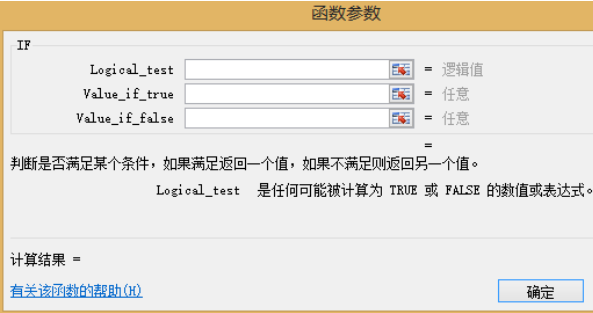
if函数:根据给予的指定条件来判断其真(TRUE)或假(FALSE)。判断是否满足某个条件,如果满足返回一个值,如果不满足则返回另一个值的函数!简单点来说就是你输入一个值或者其他,判断它是true还是false!
if函数的语法结构比较简单,看看就懂了!if函数语法
IF(logical_test,value_if_true,value_if_false)。
Logical_test 表示任何可能被计算为TRUE 或 FALSE的数值或表达式。这个参数可使用任何比较运算符(一个标记或符号;指定表达式内执行的计算的类型;有数学、比较、逻辑和引用运算符等)。
Value_if_true是 logical_test 为 TRUE 时返回的值。如果忽略,则直接返回true。if函数最多可以嵌套七层!
Value_if_ false是 logical_test false 时返回的值。如果忽略,则直接返回false。
江门办公软件office培训小编在上面和大家介绍完if函数后,很多同学都在问小编,他们说if函数看着简单,但是使用起来比较复杂。而且大部分的人都说,if函数通常都不是单独使用的,是和其他的公式或者函数套用的。如果我们在使用if函数时,遇到比较复杂的数组公式怎么办
大家不用担心,今天小编就在这里给大家讲一讲我们的if函数具体该如何使用?
大家既然不想使用简单的if函数,那小编就拿二级里的第七套针对if函数的excel题来和大家演示。我们打开二级考试题库,打开第七套题,我们看到题目中的第5小题。
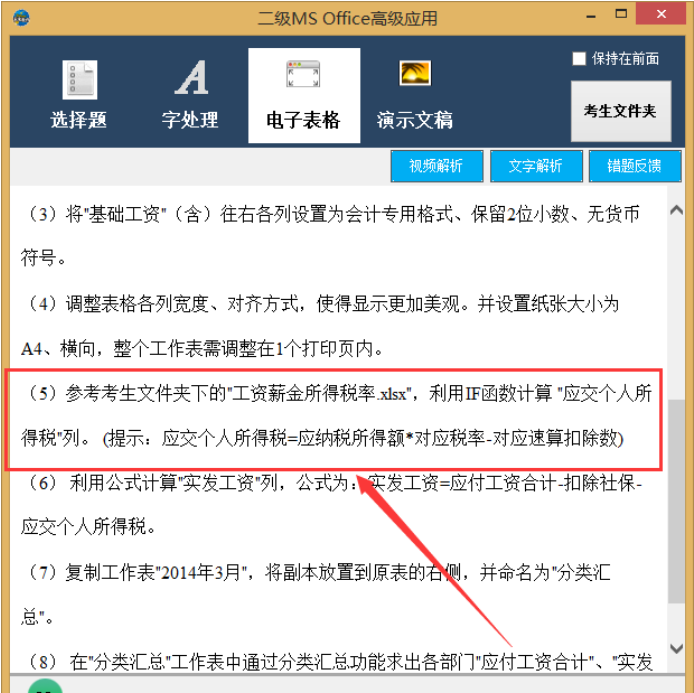
我们打开考生文件夹下的excel表格,打开后发现自己一脸懵,题目要求自己求员工“应交个人所得税”,还必须用if函数来计算!我们打开另一个表,这是计算所得税的参照表!
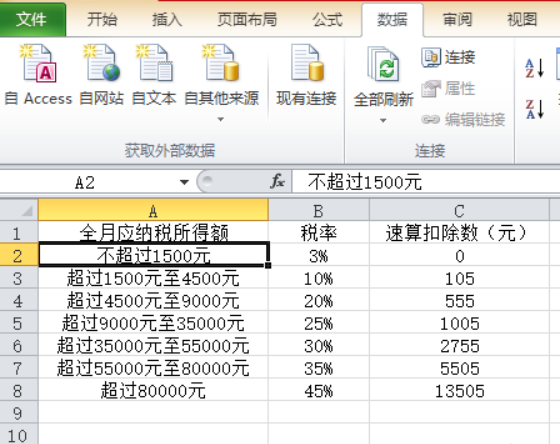
这里的if函数必须要包含我们的判断条件,所以使用起来会比较麻烦。L3填入如下的函数=IF(K3<=1500,K3*3%,IF(K3<=4500,K3*10%-105,IF(K3<=9000,K3*20%-555,IF(K3<=35000,K3*25%-1005,IF(K3<=55000,K3*30%-2755,IF(K3<=80000,K3*35%-5505,IF(K3>80000,K3*45%-13505)))))))
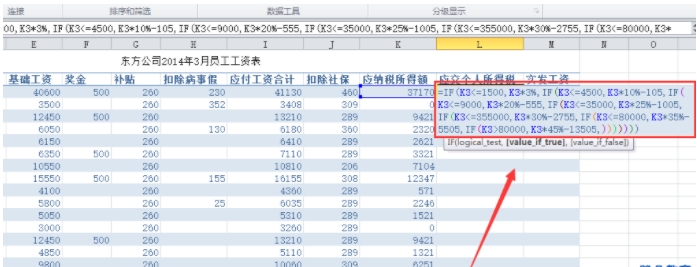
是不是看起来很麻烦,其实理解起来很简单,只是看起来复杂而已。不要受多层嵌套的影响,你只需要记住if函数就只有三个参数,条件表达式以及真假输出结果。插入If函数后,在参数一填入K3<=1500,这是第一个等级,如果满足就输出第二个参数K3*3%。如果不满足就输出第三个参数,这里插入if函数,第一个参数K3<=4500,满足输出第二个参数K3*10%-105,不满足继续插入if函数嵌套,直到K3大于80000,就ok了!
在线留言
专业知识
- 江门零基础入门让你轻松学会制表08-22
- office excel从身份···11-23
- 办公软件比VLookup强大1···09-11
- 江门哪儿有优质的办公软件电脑学···08-26
- 江门哪有办公软件培训学校可以?04-19
 791327447
791327447